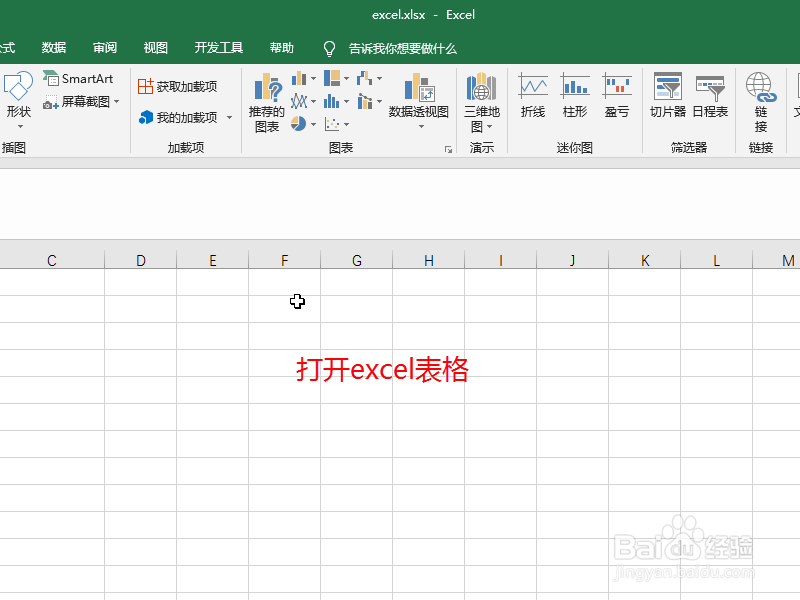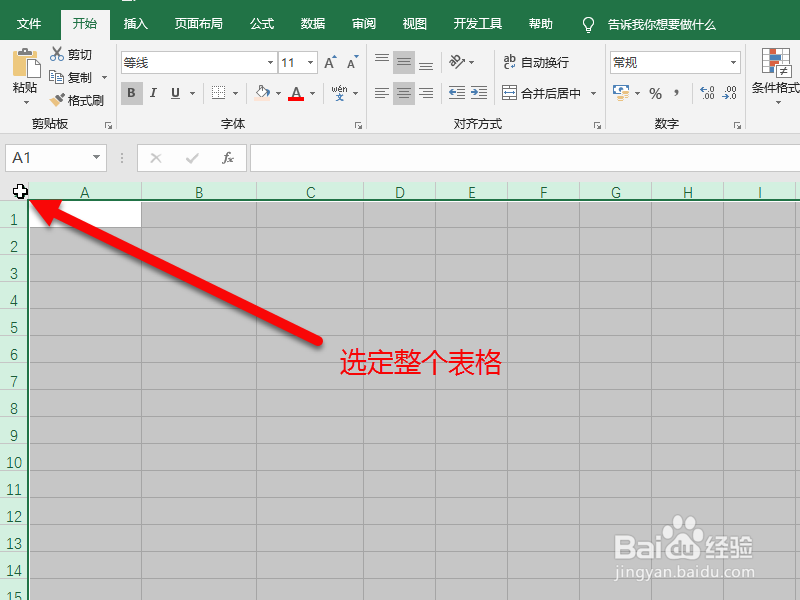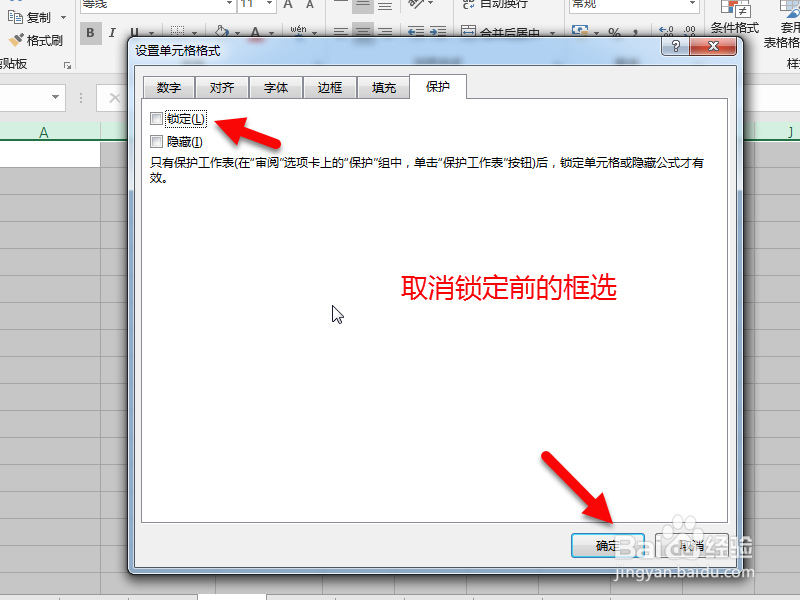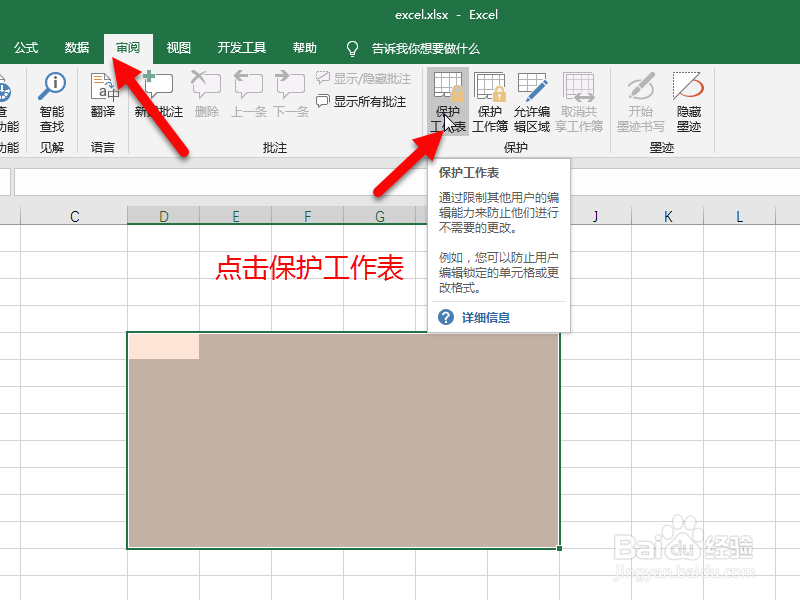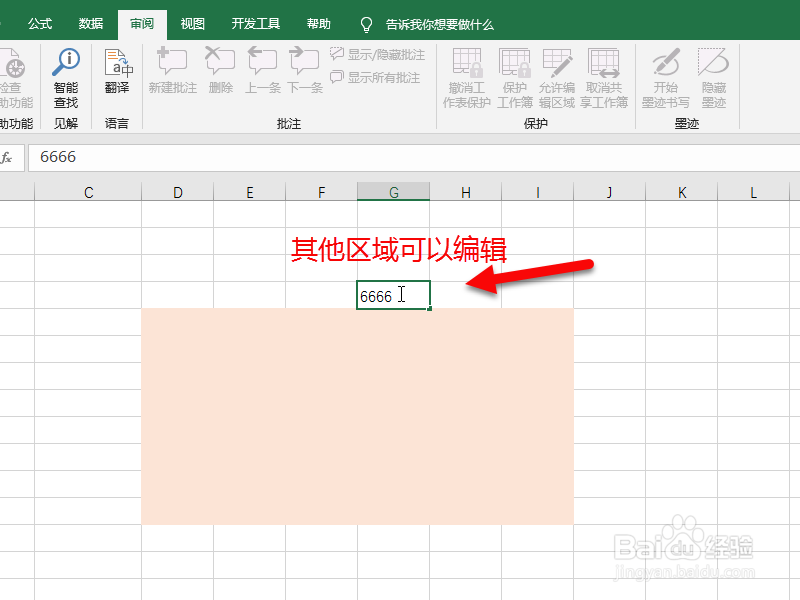如何设置excel无法编辑区域 选定区域不可编辑
1、打开excel表格
2、选定整个表格
3、右键,点击设置单元格格式
4、在弹出的对话框中,点保护,取消锁定前的框选
5、选中要保护的区域单元格
6、右键,点击设置单元格格式,在弹出的对话框中,点保护,勾选锁定前的框选后点确定
7、点击菜单,审阅,点击保护工作表
8、在弹出的保护工作表对话框,勾先,选定锁定单元格,未锁定的单元格,后输入密码,点确定
9、这样红色区域就不能编辑,其他区域可以编辑
声明:本网站引用、摘录或转载内容仅供网站访问者交流或参考,不代表本站立场,如存在版权或非法内容,请联系站长删除,联系邮箱:site.kefu@qq.com。
阅读量:55
阅读量:30
阅读量:88
阅读量:96
阅读量:96